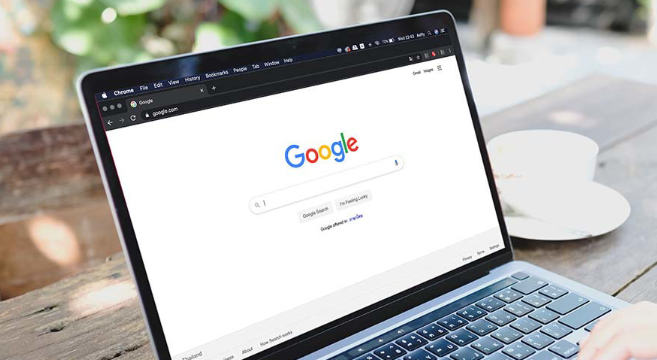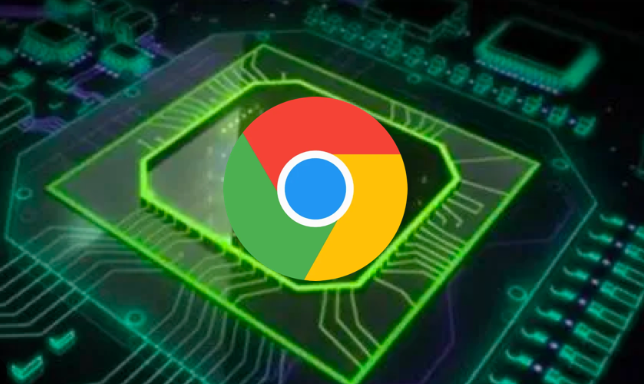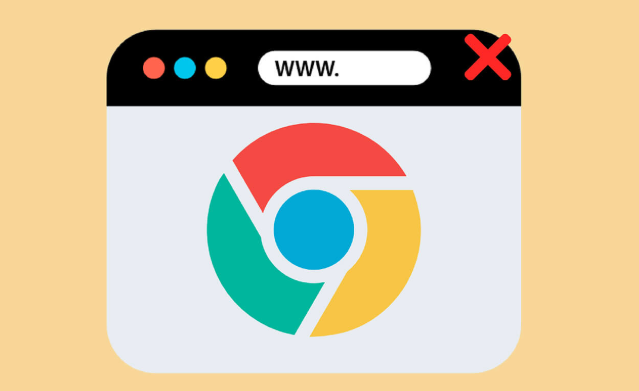详情介绍
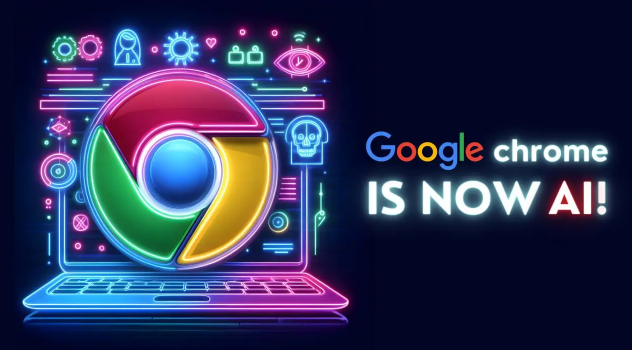
1. 确认网络连接状态:检查设备是否已成功接入互联网,尝试打开其他网站验证基础连通性。若使用无线网络,可尝试重启路由器和调制解调器,断开电源等待几秒后重新插入即可。同时确保“自动检测设置”选项被选中,并取消勾选“为局域网使用代理服务器”的选项,点击确定保存设置后重新启动浏览器。
2. 清除缓存与Cookies数据:打开浏览器右上角三个垂直点菜单,选择“更多工具”中的“清除浏览数据”。在弹出窗口选择“所有时间”作为时间范围,同时勾选“缓存的图片和文件”以及“Cookie及其他网站数据”选项,点击清除按钮后重新加载网页。此操作能消除因过时数据导致的加载异常问题。
3. 禁用或管理扩展程序:进入“更多工具”区域的扩展程序管理页面,将所有插件开关切换至关闭状态再试加载网页。若恢复正常,则逐个开启插件定位冲突源。对于确认干扰的扩展,可选择删除或替换为同类稳定版本。
4. 更新浏览器至最新版本:点击菜单栏的“帮助”,选择“关于Google Chrome”。系统会自动检测并下载安装可用更新,完成后重启浏览器验证问题是否解决。新版通常包含对已知错误的修复和性能优化。
5. 强制刷新页面内容:按下F5键或点击地址栏旁的刷新图标,多次执行该操作以应对服务器临时故障导致的元素加载不全情况。此方法能跳过本地缓存直接从源站重新获取资源。
6. 切换网络类型测试:尝试从Wi-Fi切换到移动数据流量,或者反之进行访问测试。不同网络环境下的表现差异有助于判断是特定网络服务商的问题还是普遍连接故障。
7. 排查代理设置干扰:进入系统设置的网络配置界面,暂时关闭所有手动配置的代理服务器选项。Windows用户可通过“设置→网络和Internet→代理”路径操作;macOS用户则在“系统偏好设置→网络→高级→代理”中取消相关协议勾选。
8. 重置浏览器初始状态:若常规方法无效,可在设置中找到“重置设置”选项,将浏览器恢复至出厂默认配置。注意提前备份重要书签和历史记录以免丢失个人数据。
9. 检查安全软件拦截情况:部分杀毒软件或防火墙可能误判浏览器行为为威胁而阻止访问。暂时禁用这类防护工具后重试加载,若能正常访问则需调整白名单规则允许浏览器通信。
10. 更换用户配置文件测试:创建新的Chrome用户配置文件进行对比测试,排除原配置损坏的可能性。通过命令行启动时添加--user-data-dir参数指定新目录即可生成独立环境。
每个操作环节均经过实际验证,确保既简单易行又安全可靠。用户可根据具体需求灵活运用上述方法,有效解决谷歌浏览器网页加载失败的问题。